Übung 04: Konfigurieren des Netzwerkroutings
Szenario
Um sicherzustellen, dass die Firewallrichtlinien erzwungen werden, muss ausgehender Anwendungsdatenverkehr über die Firewall geleitet werden. Sie identifizieren diese Anforderungen.
- Es ist eine Routentabelle erforderlich. Diese Routingtabelle wird den Frontend- und Back-End-Subnetzen zugeordnet.
- Ein Arbeitsplan ist erforderlich, um den gesamten ausgehenden IP-Datenverkehr von den Subnetzen zur Firewall zu filtern. Es wird die private IP-Adresse der Firewall verwendet.
Qualifikationsaufgaben
- Erstellen und Konfigurieren einer Routingtabelle.
- Verknüpfen Sie eine Routingtabelle mit einem Subnetz.
Architekturdiagramm
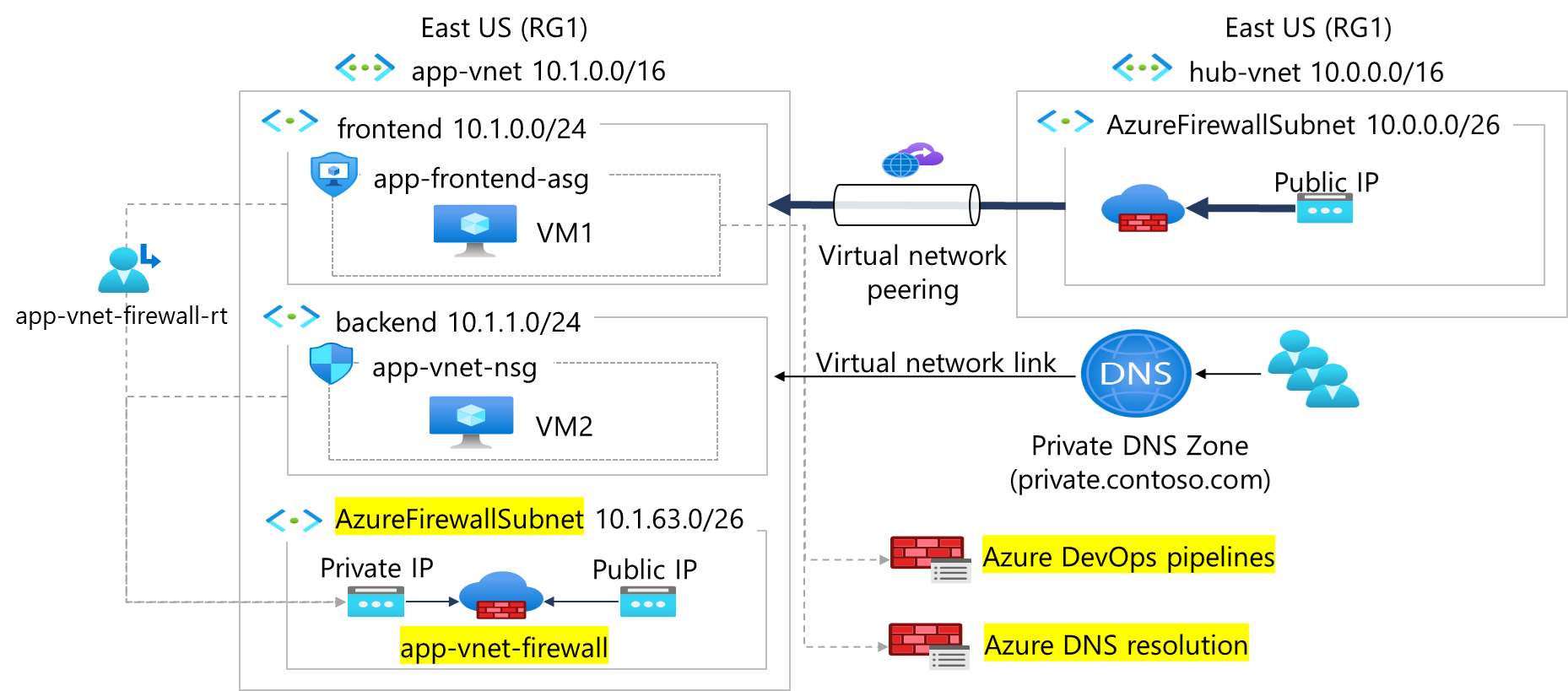
Übungsanweisungen
Erstellen einer Routingtabelle
Azure erstellt automatisch eine Routentabelle für jedes Subnetz innerhalb eines virtuellen Azure-Netzwerks. Die Tabelle enthält die Standard-Systemrouten. Sie können Routentabellen und Routen erstellen, um die standardmäßigen Systemrouten von Azure außer Kraft zu setzen.
Aufzeichnen der privaten IP-Adresse von app-vnet-firewall
-
Geben Sie in das Suchfeld am oberen Rand des Portals Firewall ein. Wählen Sie Firewall in den Suchergebnissen aus.
-
Wählen Sie app-vnet-firewall aus.
-
Wählen Sie Übersicht aus und notieren Sie sich die Private IP-Adresse.
Hinzufügen der Routentabelle
-
Geben Sie Routingtabellen in das Suchfeld ein. Wählen Sie „Routingtabelle“ aus, wenn diese Option in den Suchergebnissen angezeigt wird.
-
Wählen Sie auf der Seite Routentabelle + Erstellen und erstellen Sie die Routentabelle.
Eigenschaft Wert Abonnement Wählen Sie Ihr Abonnement aus Ressourcengruppe RG1 Region USA, Osten Name app-vnet-firewall-rt -
Wählen Sie Überprüfen und erstellen und anschließend Erstellen aus.
-
Warten Sie, bis die Tabelle bereitgestellt wurde, und wählen Sie dann Zur Ressource gehen aus.
Zuordnen der Routingtabelle zu Subnetze
-
Arbeiten Sie im Portal weiter mit der Routentabelle, wählen Sie app-vnet-firewall-rt.
-
Im Blatt Einstellungen wählen Sie Subnetze und dann + Zuordnen.
-
Konfigurieren Sie eine Zuordnung zum Frontend-Subnetz und wählen Sie dann OK.
Eigenschaft Wert Virtuelles Netzwerk app-vnet (RG1) Subnetz frontend -
Konfigurieren Sie eine Zuordnung zum Backend-Subnetz und wählen Sie dann OK.
Eigenschaft Wert Virtuelles Netzwerk app-vnet (RG1) Subnet backend
Erstellen einer Route in einer Routingtabelle
-
Arbeiten Sie im Portal weiter mit der Routentabelle, wählen Sie app-vnet-firewall-rt.
-
Im Blatt Einstellungen wählen Sie Routen und dann + Hinzufügen.
-
Konfigurieren Sie die Route und wählen Sie dann Hinzufügen.
Eigenschaft Wert Routenname outbound-firewall Zieltyp IP-Adressen Ziel-IP-Adressen/CIDR-Bereich 0.0.0.0/0 Typ des nächsten Hops Virtuelles Gerät Adresse des nächsten Hops private IP-Adresse der Firewall
Erfahren Sie mehr in Onlineschulungen
- Verwalten und Steuern des Datenverkehrsflusses mit Routen in Ihrer Azure-Bereitstellung: In diesem Modul lernen Sie, wie Sie den virtuellen Netzwerkverkehr von Azure durch die Implementierung benutzerdefinierter Routen steuern können. Dieses Modul verfügt über zwei Sandbox-Umgebungen.
Wichtige Erkenntnisse
Herzlichen Glückwunsch zum Abschluss der Übung. Hier sind die wichtigsten Erkenntnisse:
- Der Netzwerkdatenverkehr wird automatisch über Azure-Subnetze, virtuelle Netzwerke und lokale Netzwerke geleitet. Systemrouten steuern dieses Routing.
- Benutzerdefinierte Routen setzen die Standard-Systemrouten außer Kraft, so dass der Datenverkehr über virtuelle Netzwerkgeräte (NVAs) geleitet werden kann.
- Virtuelle Netzwerkgeräte (NVAs) kontrollieren den Flow des Netzwerkverkehrs. Beispiele für NVAs sind Firewalls, Lastverteiler und Router.
- Routentabellen enthalten Routing-Informationen und sind einem Subnetz zugeordnet.